如何在Outlook中篩選電子郵件中的會議邀請/更新/答覆?
假設你需要從數百封郵件中找出所有的會議邀請、會議答覆和會議更新,該如何快速完成呢?在此我將介紹三種方法來篩選Microsoft Outlook郵件中的會議邀請/答覆/更新。
使用自定義搜索文件夾篩選會議邀請/答覆/更新
在Microsoft Outlook中,搜索文件夾功能非常有用,可以幫助你輕鬆地自動篩選出指定郵件文件夾中的所有會議邀請、答覆和更新。
步驟1:切換到郵件檢視並打開要篩選會議邀請、答覆和更新的郵件文件夾。
步驟2:在「文件夾」標籤上點擊「新建搜索文件夾」(或在Outlook 2007中選擇「文件」>「新建」>「搜索文件夾」)。
步驟3:在彈出的新建搜索文件夾對話框中,點擊以突出顯示「創建自定義搜索文件夾」,然後點擊「選擇」按鈕。
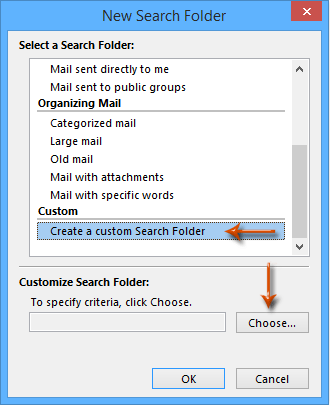
步驟4:在隨後出現的自定義搜索文件夾對話框中,在「名稱」框中為自定義搜索文件夾輸入名稱,然後點擊「條件」按鈕。
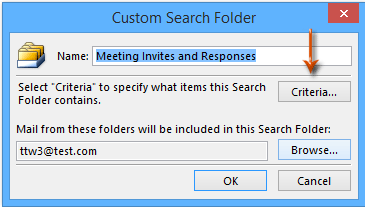
步驟5:現在進入搜索文件夾條件對話框,轉到「高級」標籤,並執行以下操作:
(1) 點擊「字段」>「所有約會字段」>「持續時間」;
(2) 點擊「條件」框,並從下拉列表中選擇存在;
(3) 點擊「添加到列表」按鈕;
(4) 點擊「確定」按鈕關閉此對話框。
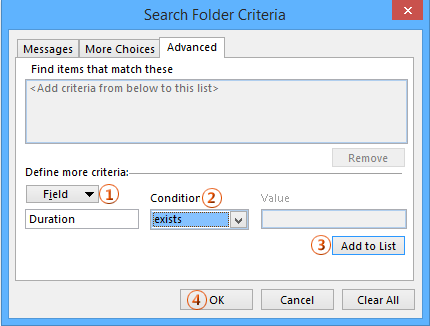
步驟6:點擊另外兩個「確定」按鈕以關閉這兩個對話框。
然後它會創建一個新的搜索文件夾,其中包含所有會議邀請、會議更新和會議答覆。此外,如果你以後收到會議邀請/更新/答覆,它們也會自動顯示在此搜索文件夾中。
使用規則篩選會議邀請/更新
在Microsoft Outlook中,規則也可以幫助你自動將指定郵件文件夾中的所有會議邀請和會議更新篩選到其他文件夾中。
步驟1:切換到郵件檢視,並打開要篩選會議邀請和會議更新的郵件文件夾。
步驟2:在「首頁」標籤上點擊「規則」>「管理規則和警報」(或在Outlook 2007中選擇「工具」>「規則和警報」)。
步驟3:在規則和警報對話框中,點擊電子郵件「規則」標籤上的「新建規則」按鈕。
步驟4:在新的規則嚮導對話框中,點擊以突出顯示「應用規則於我收到的消息」(或在Outlook 2007中選擇「檢查消息當它們到達時」),然後點擊「下一步」按鈕。
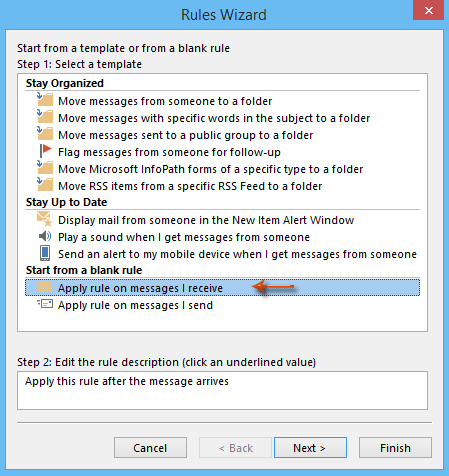
步驟5:在第二個規則嚮導對話框中,勾選「這是會議邀請或更新」的選項,然後點擊「下一步」按鈕。
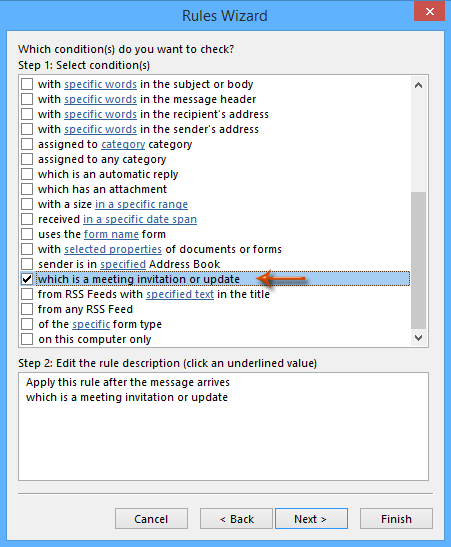
步驟6:在第三個規則嚮導對話框中,見下面的屏幕截圖:
(1) 勾選「將其移動到指定的文件夾」的選項;
(2) 點擊「指定」的文字;
(3) 在隨後出現的規則和警報對話框中,點擊以突出顯示你要將會議邀請和更新移動到的郵件文件夾,然後點擊「確定」按鈕。
(4) 點擊「下一步」按鈕。
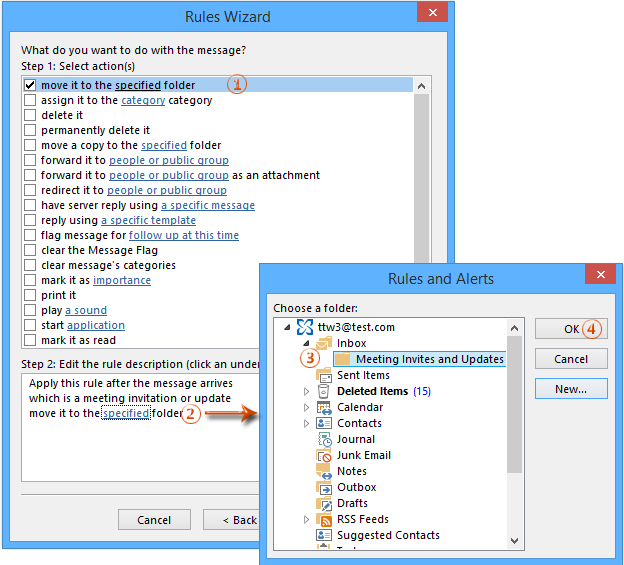
步驟7:在下一個規則嚮導對話框中點擊「下一步」按鈕;然後在最後一個規則嚮導對話框中,勾選「立即運行此規則於“你的文件夾名稱”中已有的消息」的選項,並點擊「結束」按鈕。
步驟8:點擊「確定」按鈕關閉規則和警報對話框。
運行此自定義規則後,打開的郵件文件夾中的所有會議邀請和會議更新都會被篩選並移動到你指定的文件夾中。
使用篩選功能篩選會議邀請/答覆/更新
實際上,你可以直接應用篩選功能來篩選郵件中的會議邀請、會議答覆和會議更新。
步驟1:切換到郵件檢視,並打開要篩選會議邀請和會議更新的郵件文件夾。
步驟2:在「檢視」標籤上點擊「檢視設定」按鈕(或在Outlook 2007中選擇「檢視」>「當前檢視」>「自定義當前檢視」)。
步驟3:在高級檢視設定對話框中,點擊「篩選」按鈕。
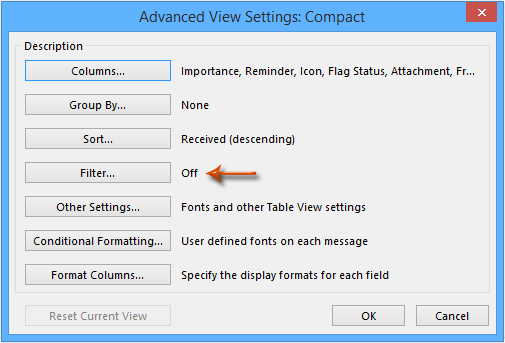
步驟4:在隨後出現的篩選對話框中,轉到「高級」標籤,並執行以下操作:
(1) 點擊「字段」>「所有約會字段」>「持續時間」;
(2) 點擊「條件」框,並從下拉列表中選擇存在;
(3) 點擊「添加到列表」按鈕;
(4) 點擊「確定」按鈕關閉此對話框。
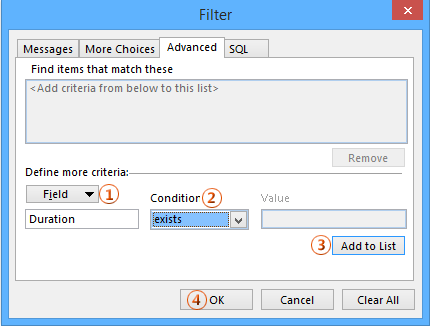
步驟5:點擊「確定」按鈕關閉高級檢視設定對話框。
然後,所有帶有會議邀請、會議答覆和會議更新的郵件都會被篩選並自動列出在當前郵件文件夾中。
注意:在Outlook 2010和2013中,你可以通過點擊「檢視」標籤上的「更改檢視」>「保存當前檢視為新檢視」來保存這個自定義檢視與篩選。
最佳辦公室生產力工具
最新消息:Kutools for Outlook 推出免費版本!
體驗全新 Kutools for Outlook,超過100項精彩功能!立即下載!
🤖 Kutools AI :採用先進的AI技術輕鬆處理郵件,包括答覆、摘要、優化、擴充、翻譯及撰寫郵件。
📧 郵件自動化:自動回覆(支援POP及IMAP) / 排程發送郵件 / 發送郵件時根據規則自動抄送密送 / 自動轉發(高級規則) / 自動添加問候語 / 自動分割多收件人郵件為個別郵件 ...
📨 郵件管理:撤回郵件 / 根據主題等方式阻止詐騙郵件 / 刪除重複郵件 / 高級搜索 / 整合文件夾 ...
📁 附件專業工具:批量保存 / 批量拆離 / 批量壓縮 / 自動保存 / 自動拆離 / 自動壓縮 ...
🌟 介面魔法:😊更多精美與酷炫表情符號 /重要郵件來臨時提醒 / 最小化 Outlook 而非關閉 ...
👍 一鍵便利:帶附件全部答復 / 防詐騙郵件 / 🕘顯示發件人時區 ...
👩🏼🤝👩🏻 聯絡人與日曆:從選中郵件批量添加聯絡人 / 分割聯絡人組為個別組 / 移除生日提醒 ...
以您偏好的語言使用 Kutools,支援英語、西班牙語、德語、法語、中文及超過40種其他語言!
只需點擊一次,即可立即解鎖 Kutools for Outlook。別等了,現在下載提升您的工作效率!


🚀 一鍵下載 — 獲取全部 Office 插件
強力推薦:Kutools for Office(5合1)
一鍵下載五個安裝程式,包括 Kutools for Excel, Outlook, Word, PowerPoint及 Office Tab Pro。 立即下載!
- ✅ 一鍵便利:一次操作即可下載全部五套安裝包。
- 🚀 隨時處理任何 Office 任務:安裝您需求的插件,隨時隨地。
- 🧰 包含:Kutools for Excel / Kutools for Outlook / Kutools for Word / Office Tab Pro / Kutools for PowerPoint